Мессенджер Viber – крайне популярная программа, которой пользуются миллионы человек во всем мире, устанавливая утилиту на ПК или смартфоны с Android. Через Вайбер очень удобно отправлять сообщения, делится файлами, изображениями и различными документами. Для обеспечения сохранения текстовых сообщений, внутри программы присутствует встроенная функция бекапа (резервной копии), сохраняющего переписки. К сожалению, такой бекап сохраняет лишь текст, а все фотографии, видео и аудиозаписи остаются попросту утерянными (на месте сообщений будет обозначение «Фотосообщение», «Видеосообщение» и т.д.). К этому стоит добавить то, что при помощи бекапа пользователь не сможет перенести сообщения обратно в программу. В этой статье мы разберем несколько удобных способов, при помощи которых можно быстро восстановить истории чатов в Viber.
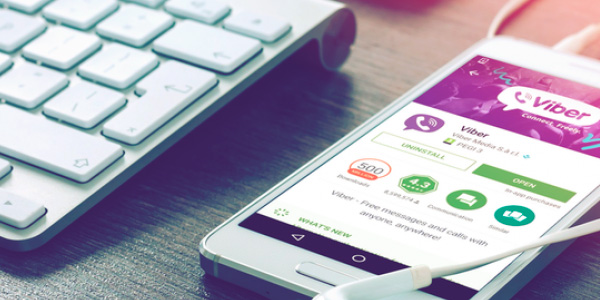
Содержание
- Как создать резервную копию сообщений?
- Как восстановить историю сообщений на Android?
- Восстановление истории сообщений Viber на ПК
- Восстановление медиафайлов Viber на ПК и Android
Как создать резервную копию сообщений?
Для создания резервной копии сообщений в Viber достаточно проследовать следующим шагам:
- Запустить Viber на смартфоне, перейти в меню нажав иконку гамбургера и выбрать пункт «Настройки».
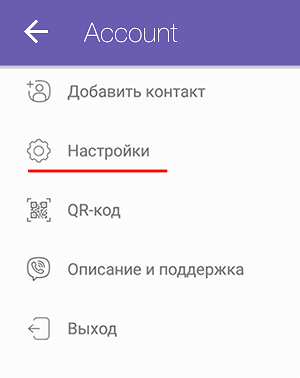
- Следом за этим необходимо выбрать пункт «Учетная запись».
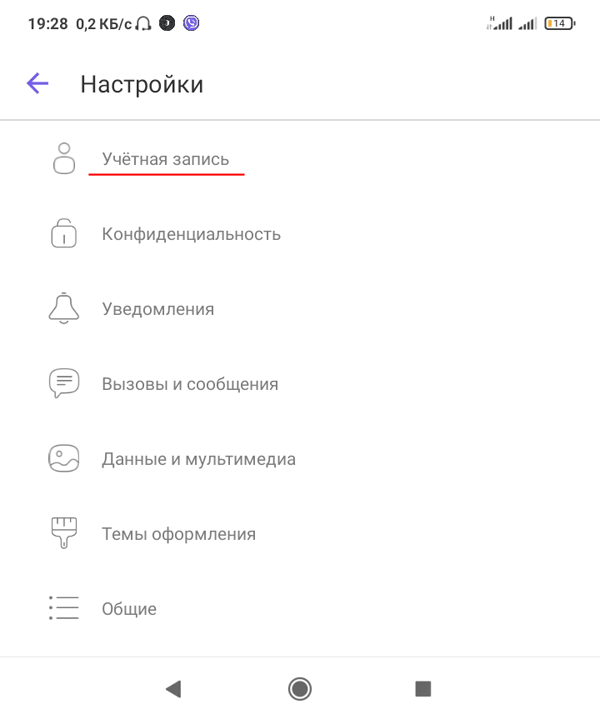
- В открывшемся меню необходимо выбрать пункт «Резервное копирование».
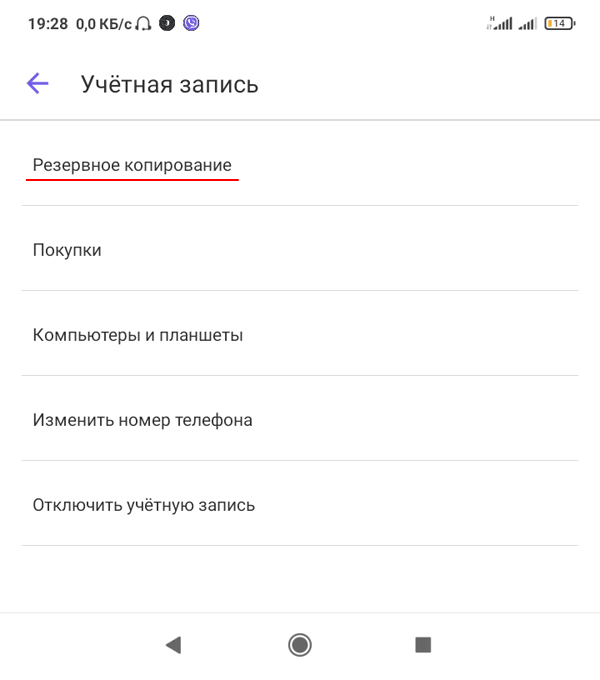
После этого, Viber предложит выбрать Google аккаунт для сохраниения резервной копии на Google диске. Введите свои данные (если вы не вводили их ранее) и нажмите кнопку «Создать сейчас«
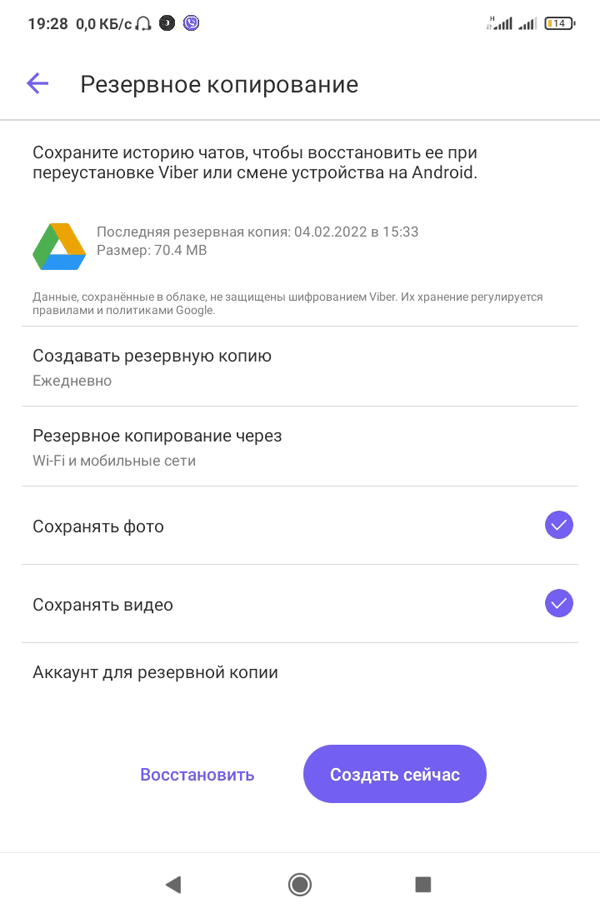
Отметим, что файл чатов будет заархивирован с расширением .zip, поэтому пользователю будет достаточно разархивировать файл и прочитать необходимые чаты при помощи Microsoft Excel.
Как восстановить историю сообщений на Android?
Аналогично с WhatsApp в мессенджере Viber за сохранность истории сообщений отвечает специальный файл, расположенный по пути:
/data/data/com.viber.voip/databases/
Файл истории сообщений носит название viber_messages.
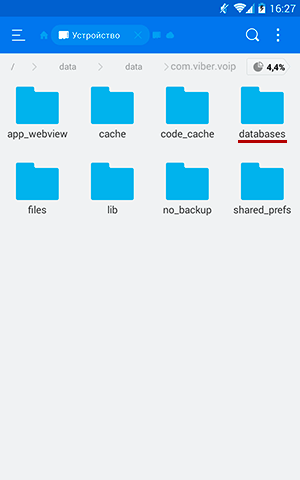
Важно: вышеописанный файл скрывается операционной системой устройства. Для выполнения любых манипуляций с ним пользователю необходимо иметь Root-права или воспользоваться сторонним ПО, предоставляющим такую возможность.
Для восстановления или переноса истории сообщений, достаточно иметь нужный файл viber_messages, скачанный с прошлого устройства, после чего перенести его с заменой в папку
/data/data/com.viber.voip/databases
Восстановление истории сообщений Viber на ПК
ПК-версия Viber, как и мобильная, хранит историю сообщений в специальном файле, расположенном на системном диске компьютера. Папку с файлом можно найти по адресу:
C:\Users\ Имя Пользователя \AppData\Roaming\ViberPC\ Номер телефона
Файл с историей сообщений носит название viber.db.
Данный файл сохраняет всю историю сообщений мессенджера, поэтому если пользователь удалил программу или переустановил ОС достаточно восстановить данный файл любым удобным способом.
Одним из способом восстановления утерянных или удаленных файлов является программа RS Partition Recovery, при помощи которой можно быстро восстановить все утерянные данные, в том числе и файл viber.db, необходимый для восстановления истории сообщений.

Универсальное решение для восстановления данных
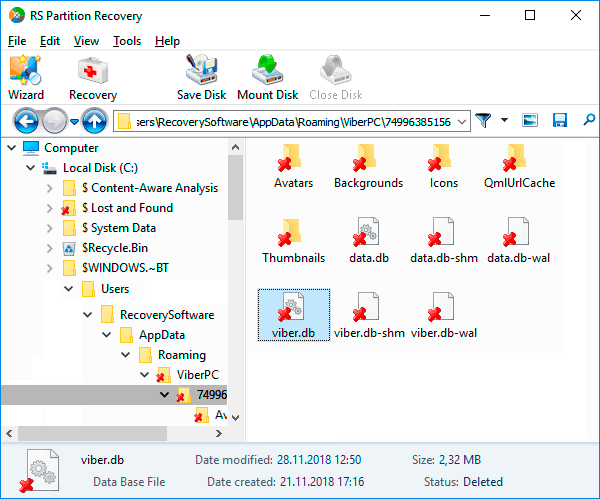
Чтобы восстановить историю сообщений при помощи RS Partition Recovery, нужно:
- запустить программу и провести анализ диска.
- Найти и восстановить файл viber.db
- Заменить файл viber.db на восстановленный по адресу
C:\Users\ Имя Пользователя \AppData\Roaming\ViberPC\ Номер телефона
Данный способ отлично подходит для переноса истории сообщений на другой компьютер.
Достаточно сохранить файл viber.db на любой носитель и вставить его по пути:
C:\Users\ Имя Пользователя \AppData\Roaming\ViberPC\ Номер телефона.
Восстановление медиафайлов Viber на ПК и Android
При помощи RS Partition Recovery можно восстанавливать утерянные картинки, документы и видео после удаления Viber или переустановки системы Windows.
Для этого достаточно знать место, куда автоматически сохраняются медиафайлы Viber на ПК и Android.
По умолчанию, место хранение медиафайлов Viber на компьютере находится в папке:
C:\Users\ Имя Пользователя \Documents\ViberDownloads
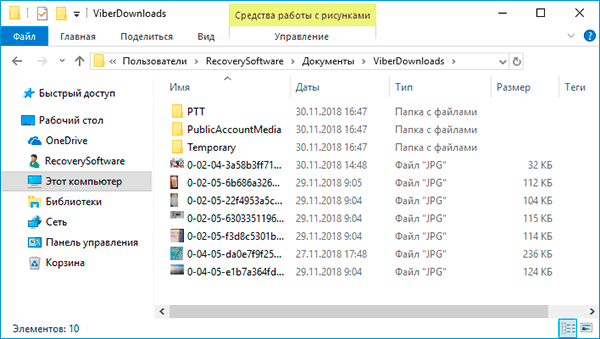
На телефонах Android, Viber сохраняет медиафайлы на карте памяти в папке:
/sdcard/viber/media/
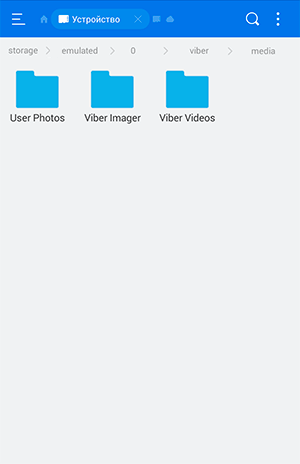
Зная об этом, можно восстанавливать абсолютно все удаленные или утерянные медиафайлы, используя универсальную программу для восстановления данных RS Partition Recovery.





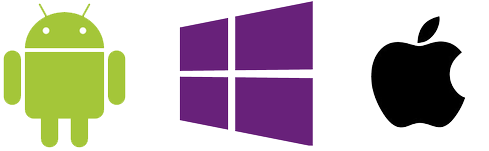
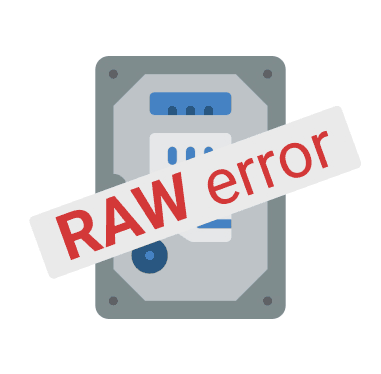



спасибо,
хороший материал!
Спасибо! Все получилось!